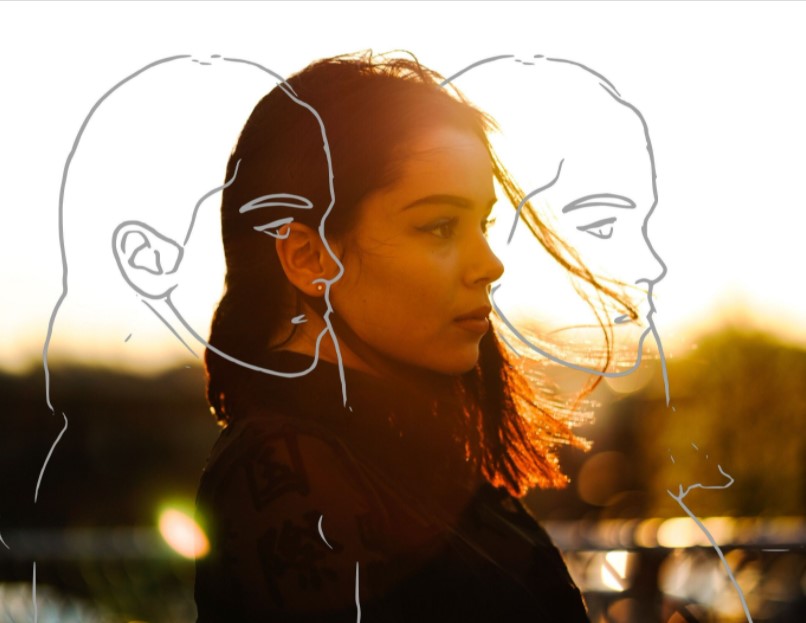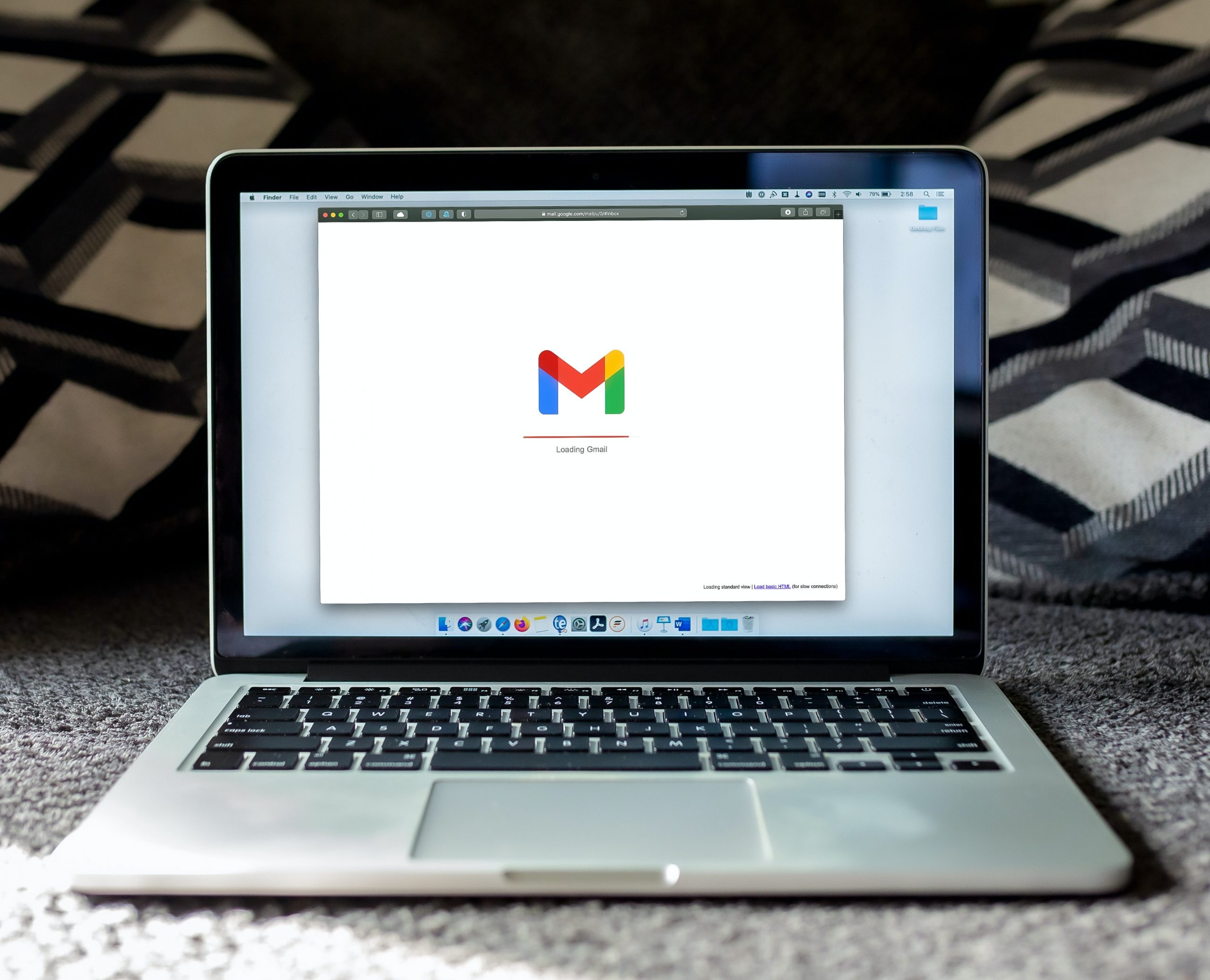Kecanggihan teknologi sekarang ini membuat semua pengguna ponsel dapat melakukan pengeditan foto. Salah satunya cara merubah resolusi foto di HP bisa dilakukan melalui aplikasi ataupun web. Proses editing tidak membutuhkan waktu lama dengan hasil yang cukup memuaskan.
Pengubahan resolusi foto biasanya karena terlalu besar ataupun kecil. Resolusi kecil pun juga membuat foto terlihat lebih buram bahkan jika di zoom akan pecah. Maka dari itu butuh untuk diubah terlebih dahulu. Berikut inilah beberapa cara mudah untuk mengatur resolusi foto melalui ponsel”
1. Menggunakan Aplikasi Waifu2X
Cara pertama yang bisa digunakan dengan aplikasi Waifu2x untuk merubah resolusi pada foto. Pengguna perlu memiliki aplikasinya dengan mengunduh terlebih dahulu di HP agar bisa digunakan. Jika sudah silahkan untuk install aplikasi dan jalankan. Di tampilan utama pilih tombol Select Image dan carilah Foto yang akan diubah resolusinya.
Dalam pengambilan foto ada dua opsi yaitu Take Photo dan Open Gallery. Apabila sudah terpilih tinggal diatur di bagian Noise Reduction ke opsi High. Sementara untuk bagian Scale diubah ke 2X dan tekan tombol Convert. Tunggu sampai prosesnya selesai dan pilih format foto baik itu PNG atau JPG lalu simpan.
2. Menggunakan Aplikasi Photo & Picture Resizer
Cara merubah resolusi foto di HP bisa dilakukan dengan menggunakan aplikasi Photo & Picture Resizer. Sama seperti langkah sebelumnya yakni unduh aplikasinya terlebih dahulu untuk ponsel. Lalu install aplikasi Photo & Picture Resizer dan jalankan. Pada tampilan utama di halaman aplikasi silahkan untuk klik tombol Select Photo.
Pengguna bisa langsung memilih salah satu foto yang akan dilakukan pengubahan resolusi. Jika foto sudah berhasil di preview maka dilanjutkan dengan memilih menu Resize di bagian bawah. Nanti akan diberikan pilihan ukuran gambar dan pilih sesuai kebutuhan foto. Dengan begitu foto berhasil
tersimpan di galeri.
3. Menggunakan Aplikasi Photo Compress
Dalam menggunakan Photo Compress harus mengunduh terlebih dahulu di Google Play Store dan install pada ponsel. Jika sudah diinstal jalankan aplikasi maka akan muncul pilihan galeri dan kamera. Pilih foto yang akan diatur resolusinya, saat fotonya sudah terpilih maka akan muncul menu compress image.
Tekan compress dan pilih kualitas hasil compress dengan pilihan yang tersedia low, medium, high dan last used. Makin tinggi compress yang dilakukan maka kualitas hasil foto semakin kecil, akan lebih baik jika menggunakan medium. Apabila sudah maka klik compress dan akan terlihat hasilnya.
4. Melalui Web IMG2Go Cara Merubah Resolusi Foto di HP
Alternatif lain untuk merubah resolusi bisa menggunakan website khusus. Sekarang ini internet sudah banyak menyediakan kemudahan bagi pengguna dalam proses editing yakni melalui situs IMG2GO. Kunjungi situs tersebut dan di halaman utama pilih tombol Choose File kemudian pilih foto yang akan diubah.
Lalu lakukan kustomisasi untuk resize foto dengan menentukan format foto. Selain itu atur ukuran Width dan Height serta DPI. Jika sudah klik tombol Start lalu tunggu prosesnya sampai selesai. Jika tombol Download sudah muncul silahkan tekan sehingga hasil pengubahan resolusi tersimpan di galeri.
5. Melalui Web Let’s Enhance
Pilihan lain yang dapat digunakan untuk merubah resolusi foto bisa melalui web Let’s Enhance. Langkahnya cukup dengan membuka browser yang ada pada ponsel dan mengunjungi situs Let’s Enhance. Di bagian halaman utama silahkan tekan opsi Click here to upload image. Lalu carilah foto yang akan diubah resolusinya.
Apabila sudah menentukan foto akan ada dua opsi untuk melakukan editing. Dengan demikian pengguna bisa memilih Upscaling dan pilih Photos and Art. Langkah berikutnya klik opsi Advanced Settings di bagian bawah. Pengguna tinggal mengatur resolusi tekan tombol Start Processing.
Demikianlah uraian mengenai cara merubah resolusi foto di HP dengan mudah menggunakan aplikasi atapun tanpa aplikasi. Pengubahan resolusi dimaksudkan untuk memperbaiki hasil foto yang terlihat pecah ataupun mengecilkan ukuran terlalu besar.
Originally posted 2023-07-11 11:05:14.